Google डिस्क उपयोगकर्ताओं को उनकी महत्वपूर्ण फ़ाइलों को संग्रहीत करने के लिए क्लाउड संग्रहण प्रदान करता है। यह बहुत उपयोगी है और इसकी अपनी खामी है कि यह केवल 15 जीबी तक की जगह मुफ्त में दे सकता है और अधिक जगह के लिए इसकी लागत अधिक है। इस स्थिति में यदि आपके Google ड्राइव पर कोई डुप्लिकेट फ़ाइलें संग्रहीत हैं, तो यह केवल स्थान की बर्बादी होगी। इसलिए बेहतर है कि समय-समय पर डुप्लीकेट फाइलों की जांच करते रहें ताकि यह सुनिश्चित हो सके कि अन्य फाइलों को स्टोर करने के लिए पर्याप्त जगह है। इस पोस्ट में, हम कुछ तरीके लेकर आए हैं जिनके द्वारा आप अपने Google ड्राइव पर डुप्लिकेट फ़ाइलों को ढूंढ और हटा सकते हैं।
विषयसूची
डुप्लिकेट फ़ाइल फ़ाइंडर ऐड-इन का उपयोग करके Google डिस्क में डुप्लिकेट फ़ाइलें कैसे खोजें और हटाएं?
चरण 1: डुप्लीकेट फ़ाइल खोजक उपकरण को एक नए टैब में बस. द्वारा खोलें यहाँ क्लिक करना.
चरण 2: एक बार इसे खोलने के बाद, नीचे दिखाए गए अनुसार डुप्लिकेट फ़ाइल फ़ाइंडर के अलावा इंस्टॉल बटन पर क्लिक करें।
चरण 3: इसे अपने सिस्टम पर स्थापित करने के लिए ऑनस्क्रीन निर्देशों का पालन करें।
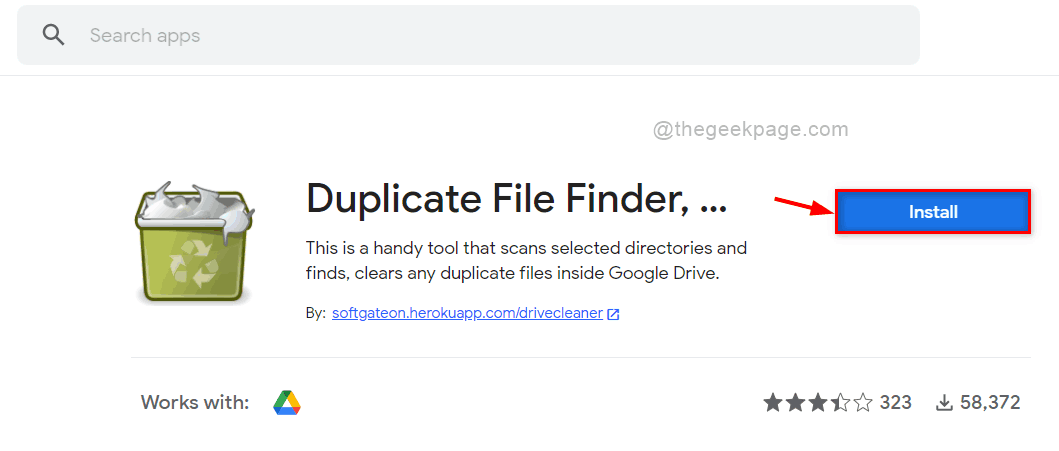
चरण 4: सबसे ऊपर दाईं ओर स्थित प्रोफ़ाइल आइकन के बगल में Google Apps आइकन पर जाएं जैसा कि नीचे दिखाया गया है।
चरण 5: फिर, ऐप्स को नीचे स्क्रॉल करें और क्लिक करें डुप्लिकेट फ़ाइल खोजक तल पर।
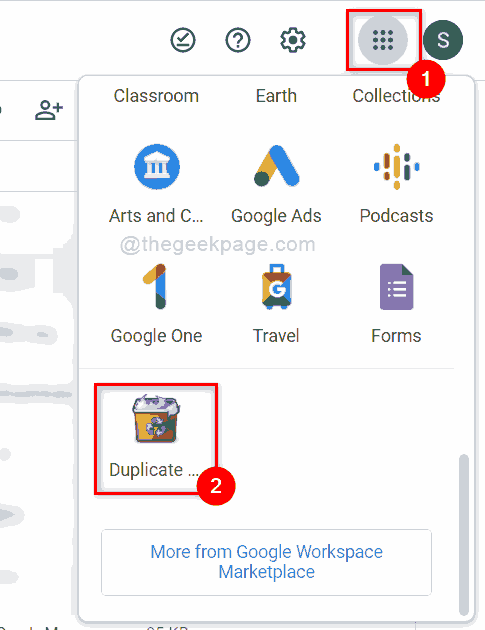
चरण 6: क्लिक करें Google डिस्क से फ़ाइलें, फ़ोल्डर चुनें बटन जैसा कि नीचे दिखाया गया है।
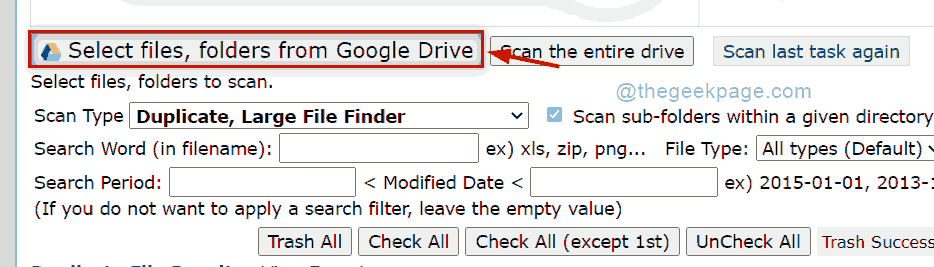
चरण 7: क्लिक करें लॉग इन करें और अधिकृत करें Google ड्राइव की अपनी साख के साथ साइन इन करने के लिए बटन।
ध्यान दें: कृपया अपने ब्राउज़र को लॉगिन के लिए तृतीय पक्ष कुकीज़ को अक्षम न करने दें।
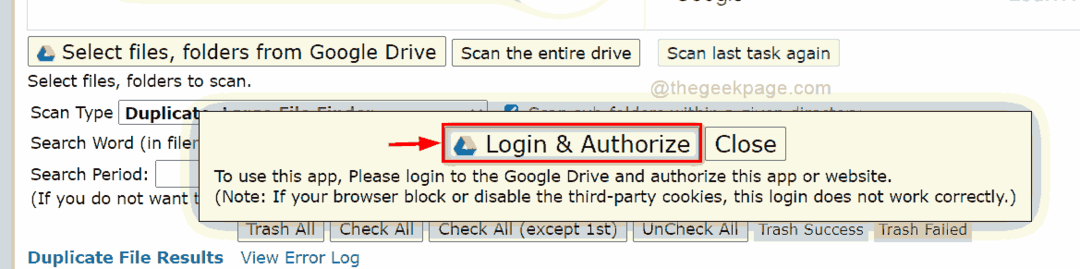
चरण 8: अपने Google ड्राइव क्रेडेंशियल के साथ लॉग इन करने के बाद, चुनें डुप्लिकेट, बड़ी फ़ाइल खोजक से विकल्प स्कैन का प्रकार ड्रॉप डाउन।
चरण 9: एक बार हो जाने के बाद, क्लिक करें संपूर्ण ड्राइव को स्कैन करें अपने पूरे ड्राइव को स्कैन करने और डुप्लिकेट फ़ाइलें प्राप्त करने के लिए बटन।
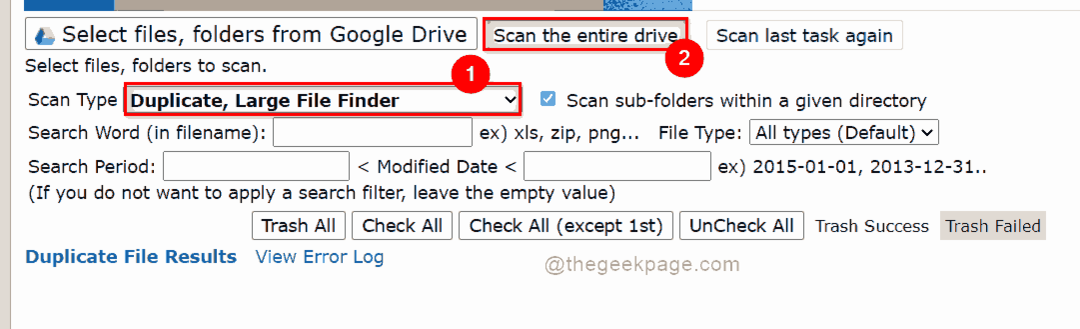
चरण 10: डुप्लिकेट फ़ाइल परिणाम अनुभाग आपके Google ड्राइव पर मौजूद सभी डुप्लिकेट फ़ाइलों को प्रदर्शित करेगा जैसा कि नीचे दिखाया गया है।
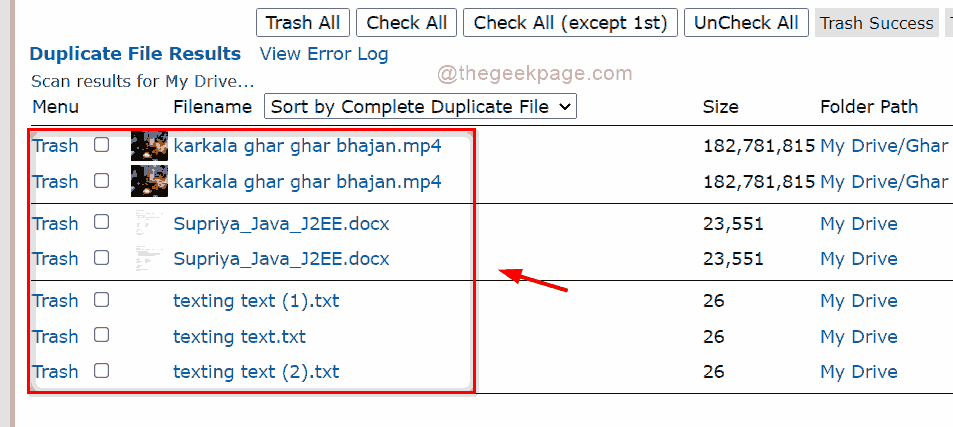
चरण 11: अब क्लिक करें सभी जांचें (पहले को छोड़कर) मूल फ़ाइलों को छोड़कर सभी डुप्लिकेट फ़ाइलों का चयन करने के लिए बटन।
चरण 12: फिर, पर टैप करें कचरा सभी उन सभी डुप्लिकेट फ़ाइलों को हटाने के लिए बटन जिन्हें आपने चुना था।
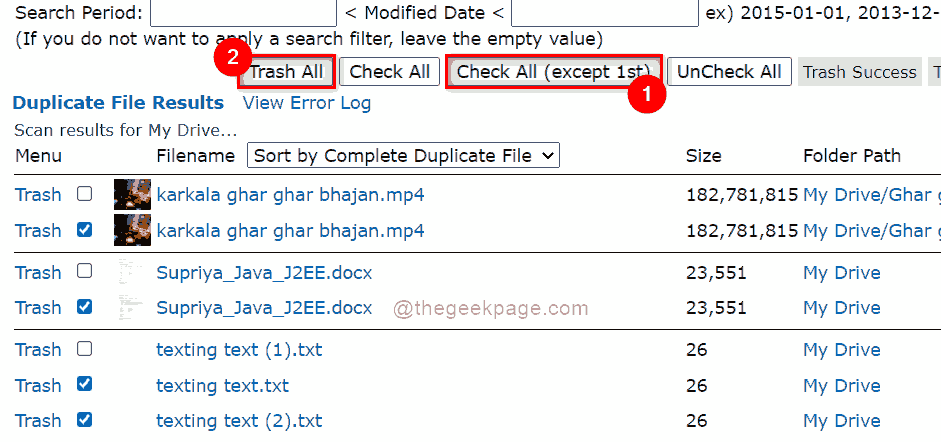
चरण 13: क्लिक करें ठीक है उन सभी फाइलों को ट्रैश करने के लिए बटन।
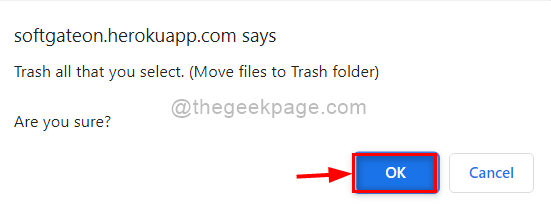
चरण 14: अब आपके Google ड्राइव से सभी डुप्लिकेट फ़ाइलें हटा दी जाती हैं और आपको अपने सिस्टम से किसी भी अन्य महत्वपूर्ण फ़ाइलों को संग्रहीत करने के लिए अधिक स्थान मिलता है।
Google ड्राइव में मैन्युअल रूप से डुप्लिकेट फ़ाइलें कैसे खोजें और हटाएं
चरण 1: इसके द्वारा Google ड्राइव खोलें यहाँ क्लिक करना
चरण 2: यदि आप लॉग आउट हैं तो कृपया अपने Google ड्राइव खाता क्रेडेंशियल का उपयोग करके साइन इन करें।
चरण 3: फ़ाइल नाम को देखकर संग्रहीत फ़ाइलों की सूची में मैन्युअल रूप से खोजें जो समान हैं।
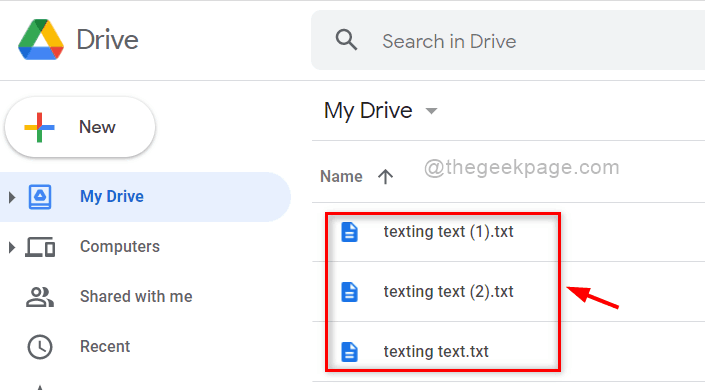
चरण 4: उन डुप्लिकेट फ़ाइलों पर राइट क्लिक करें जिन्हें आप Google ड्राइव से हटाना चाहते हैं।
चरण 5: फिर, क्लिक करें हटाना संदर्भ मेनू से जैसा कि नीचे दिखाया गया है।
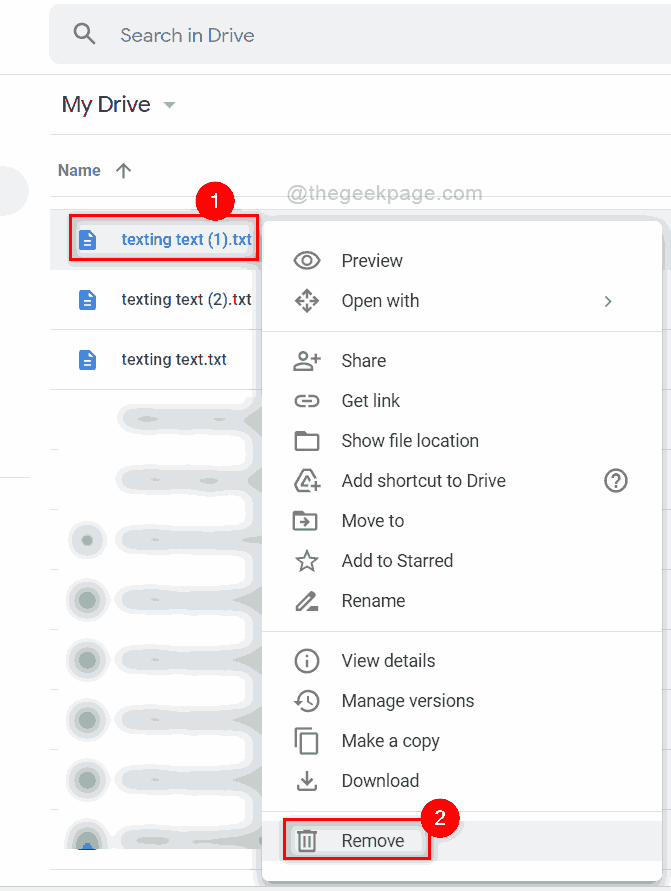
इतना ही। डुप्लिकेट फ़ाइल को आपके Google ड्राइव से मैन्युअल रूप से हटा दिया जाता है।
Google खोज बार का उपयोग करके Google डिस्क में डुप्लिकेट फ़ाइलें कैसे खोजें और हटाएं?
चरण 1: इसके द्वारा Google ड्राइव खोलें यहाँ क्लिक करना एक नए टैब में।
चरण 2: यदि आप लॉग आउट हैं तो कृपया अपने Google ड्राइव खाता क्रेडेंशियल का उपयोग करके साइन इन करें।
चरण 3: फिर, नंबर 1 या 2 टाइप करें, जिसके आधार पर डुप्लिकेट फ़ाइलों को खोजा जाना है।
ध्यान दें: मूल फ़ाइल नाम में संख्याओं को जोड़कर डुप्लिकेट फ़ाइलें संग्रहीत की जाती हैं। जैसे: Filename (1).txt Filename.txt की पहली डुप्लीकेट फाइल है।
चरण 4: खोज परिणाम प्रदर्शित होने के बाद, उस डुप्लिकेट फ़ाइल का चयन करें जिसे आप हटाना चाहते हैं।
चरण 5: क्लिक करें कचरा ऊपर स्थित आइकन जैसा कि नीचे दिखाया गया है या बस दबाएं हटाएं अपने कीबोर्ड पर कुंजी।
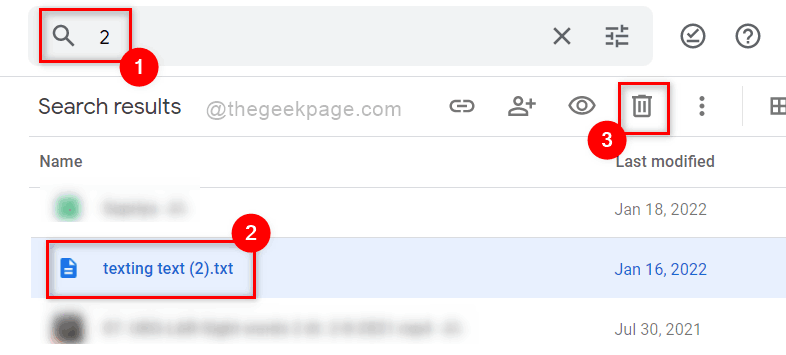
चरण 6: इन हटाए गए डुप्लिकेट फ़ाइलों को Google ड्राइव में ट्रैश में ले जाया जाता है और स्वचालित रूप से 30 दिनों के बाद स्थायी रूप से हटा दिया जाएगा।
इतना ही।
वह सब है दोस्तों!
आशा है कि यह लेख जानकारीपूर्ण था।
कृपया हमें नीचे टिप्पणी दें।
आपको धन्यवाद!


